Gilt für: WatchGuard Advanced EPDR, WatchGuard EPDR, WatchGuard EPP
Um die URL-Filterfunktionen von WatchGuard Endpoint Security zu nutzen, müssen die iOS-Geräte im betreuten Modus laufen. In diesem Thema wird beschrieben, wie man ein iOS-Gerät im betreuten Modus konfiguriert und dann bei der WatchGuard MDM-Lösung registriert.
Caution: Wenn Sie ein Gerät im betreuten Modus konfigurieren, setzt sich das Gerät auf Standardwerkseinstellungen zurück. Alle Daten, Programme und Einstellungen werden gelöscht. Sie können in iCloud gespeicherte Daten wiederherstellen, wenn Sie sich mit Ihrer Apple-ID auf dem zurückgesetzten Gerät anmelden. Weitere Informationen zu Backup und Wiederherstellung von Apps und Daten ohne oder ohne ausreichendes iCloud-Backup vor der Aktivierung des betreuten Modus finden Sie im Wissensdatenbankartikel Betreute iOS-Geräte: Backup und Wiederherstellung ohne Datenverlust, bevor der betreute Modus aktiviert wird
Falls sich ein Gerät bereits im betreuten Modus befindet, können Sie mit der Installation der WatchGuard Mobile Security App in der WatchGuard MDM-Lösung fortfahren. Weitere Informationen finden Sie unter WatchGuard Mobile Security App auf iOS-Geräten mit Registrierung in WatchGuard MDM-Lösung installieren
Die übergeordneten Schritte für das WatchGuard MDM sind:
Schritt 1: Ein WLAN-Konfigurationsprofils erstellen (Optional)
Schritt 3: URL für die Registrierung bei der WatchGuard MDM-Lösung abrufen
Schritt 4: Vorbereitungsschritte zum Entwurf hinzufügen
Schritt 5: Entwurf auf die iOS-Geräte anwenden
Schritt 6: Betreutes iOS-Gerät bei der WatchGuard MDM-Lösung registrieren
Informationen zur Installation der App auf betreuten iOS-Geräten, die bei der MDM-Lösung eines Drittanbieters registriert sind, finden Sie unter WatchGuard Mobile Security iOS App auf betreuten Geräten (Drittanbieter-MDM-Lösung) installieren.
Bevor Sie beginnen
- Beachten Sie die Anforderungen für betreuten Modus.
- Falls Ihr Gerät AuthPoint für die Multi-Faktor-Authentifizierung nutzt, müssen Sie die WatchGuard-Token von Ihrem Gerät migrieren, bevor Sie das Gerät zurücksetzen und den betreuten Modus aktivieren. Informationen zum Migrieren eines Tokens finden Sie unter Token migrieren.
- Auf dem macOS-Computer (ab macOS 10.15.6) muss Apple Configurator 2 installiert sein. Sie können Apple Configurator 2 auf https://apps.apple.com/es/app/apple-configurator-2/id1037126344?mt=12 herunterladen.
Schritt 1: Ein WLAN-Konfigurationsprofils erstellen (Optional)
Ein Konfigurationsprofil ist ein Container mit Einstellungen und Einschränkungen, die auf einen Funktionsbereich eines iOS-Geräts angewendet werden, wie z. B. WLAN oder E-Mail. Sie können Profile erstellen und diese dann zu einem Entwurf hinzufügen, den Sie vorbereiten und dann auf ein Gerät anwenden. Bei diesem Verfahren erstellen wir ein WLAN-Profil für das Gerät. Die Einstellungen werden automatisch angewendet, wenn der Benutzer das Gerät zum ersten Mal einschaltet.
Dieser Schritt ist optional. Falls Sie kein WLAN-Profil erstellen, können Sie diese Einstellungen auf dem Gerät manuell konfigurieren, nachdem es im betreuten Modus neu gestartet wurde.
So erstellen Sie ein WLAN-Konfigurationsprofil in Apple Configurator 2:
- Wählen Sie Ablage > Neues Profil.
- Wählen Sie auf der Seitenleiste Allgemein.
Ein Formular wird geöffnet. - Geben Sie einen Profilnamen in das Textfeld Name ein.
- Geben Sie in das Textfeld Organisation den Firmennamen ein.
- Setzen Sie Profil automatisch entfernen auf Nie.
- Wählen Sie auf der Seitenleiste WLAN.
Das Dialogfeld WLAN wird geöffnet.

- Klicken Sie auf Konfigurieren.
- Geben Sie die Parameter ein, die das iOS-Gerät verwenden wird, um sich mit dem WLAN-Netzwerk zu verbinden.
Diese Einstellungen werden automatisch angewendet, wenn der Benutzer das Gerät zum ersten Mal einschaltet. - Wählen Sie Ablage > Speichern.
Das Dialogfeld Speichern wird geöffnet. - Wählen Sie den Ort, an dem Sie das Profil speichern wollen.
- Geben Sie in das Textfeld Speichern unter den Namen der Datei ein.
- Klicken Sie auf Speichern.
Schritt 2: Entwurf erstellen
Im Entwurf werden die Profile und Apps gespeichert, die Sie an ein Gerät senden wollen, um es zu konfigurieren. Der Entwurf beinhaltet Informationen für die WatchGuard Mobile Device Management(MDM)-Lösung. Sie können einen Entwurf erstellen und dann Konfigurationsprofile zum Entwurf hinzufügen. Sie können den Entwurf auch verwenden, um Teile des Systemassistenten zu aktivieren bzw. zu deaktivieren, den der Benutzer sieht, wenn er das Gerät erstmals einschaltet.
So erstellen Sie den Entwurf und fügen ein WLAN-Konfigurationsprofil hinzu in Apple Configurator 2:
- Wählen Sie Ablage > Neuer Entwurf.
Die Seite Alle Entwürfe wird geöffnet und der neue Entwurf ist ausgewählt. - Geben Sie einen Namen für den neuen Entwurf ein. Drücken Sie auf Eingabe.
- Wählen Sie den von Ihnen erstellten Entwurf aus.
- Klicken Sie in der Symbolleiste auf Hinzufügen > Profile.
Eine Liste zeigt die verfügbaren Profile an. - Wählen Sie die Profile aus, die Sie zum Entwurf hinzufügen wollen.
- Klicken Sie auf Hinzufügen.
Das Profil wird zum Entwurf hinzugefügt.
Schritt 3: URL für die Registrierung bei der WatchGuard MDM-Lösung abrufen
Die Registrierungs-URL ist erforderlich für Schritt 6: Betreutes iOS-Gerät bei der WatchGuard MDM-Lösung registrieren.
Stellen Sie Folgendes sicher, bevor Sie beginnen:
- Sie haben ein Apple-Push-Zertifikat. Weitere Informationen finden Sie unter Apple-Push-Zertifikat verwalten.
- Das Push-Zertifikat ist nicht kurz vor dem Ablaufdatum. Weitere Informationen finden Sie unter Push-Zertifikate verlängern.
- Auf den iOS-Geräten sind noch keine Profile von MDM-Drittanbietern installiert. Falls doch, löschen Sie das Profil von Ihren Geräten. Informationen zu den Auswirkungen eines Drittanbieter-MDM-Profils auf die Funktionen finden Sie unter Mobile Device Management für iOS-Geräte.
Caution: Verlängern Sie Ihr Apple-Push-Zertifikat rechtzeitig vor dessen Ablaufdatum. Wenn Ihr Zertifikat abläuft, können Sie Ihre iOS-Geräte nicht über die Endpoint Security-Verwaltungsoberfläche verwalten. Sie müssen ein neues Zertifikat erstellen und alle Ihre iOS-Geräte neu integrieren.
Caution: Falls Ihre iOS-Geräte bei einer Drittanbieter-MDM-Lösung registriert waren und Sie sich entschieden haben, diese bei der WatchGuard MDM-Lösung zu registrieren, verlieren Sie die von Ihrer Drittanbieter-MDM-Lösung bereitgestellte Funktionalität der zentralisierten Verwaltung. Sie werden auf Software, die Sie darüber bereitgestellt haben, nicht mehr zugreifen können.
Ihre Operator-Rolle bestimmt, was Sie in WatchGuard Cloud anzeigen und tun können. Ihre Rolle muss die Berechtigung Computer hinzufügen, suchen und löschen haben, um diese Funktion anzuzeigen oder zu konfigurieren. Weitere Informationen finden Sie unter WatchGuard Cloud-Operatoren und -Rollen verwalten.
So rufen Sie die URL für die Registrierung bei der WatchGuard MDM-Lösung ab:
- Wählen Sie in WatchGuard Cloud Konfigurieren > Endpoints.
- Wählen Sie Computer.
- Klicken Sie auf Computer hinzufügen.
- Klicken Sie auf das Symbol iOS.
Es wird ein Dialogfeld mit Informationen über das zuvor hochgeladene Zertifikat geöffnet.

- Wählen Sie aus der Liste Computer zu dieser Gruppe hinzufügen die Gruppe, zu der Sie das Gerät hinzufügen wollen.
- Klicken Sie auf URL per E-Mail senden.
Die E-Mail-Anwendung wird auf dem Computer geöffnet. - Senden Sie die URL per E-Mail an das Konto, das auf dem iOS-Gerät konfiguriert werden wird.
Sie benötigen diese URL für die Durchführung von Schritt 6: Betreutes iOS-Gerät bei der WatchGuard MDM-Lösung registrieren.
Schritt 4: Vorbereitungsschritte zum Entwurf hinzufügen
Nachdem Sie ein Konfigurationsprofil und den Entwurf erstellt haben, fügen Sie dem Entwurf Vorbereitungsschritte hinzu, damit jedes Gerät dieselbe manuelle Konfiguration für die MDM-Lösung erhält.
So fügen Sie dem Entwurf in Apple Configurator 2 Vorbereitungsschritte hinzu:
- Wählen Sie den von Ihnen erstellten Entwurf aus.
- Klicken Sie auf der Symbolleiste auf Vorbereiten.
Der Assistent für die Gerätevorbereitung wird geöffnet. - Wählen Sie auf der Liste Vorbereiten mit die Option Manuelle Konfiguration aus.
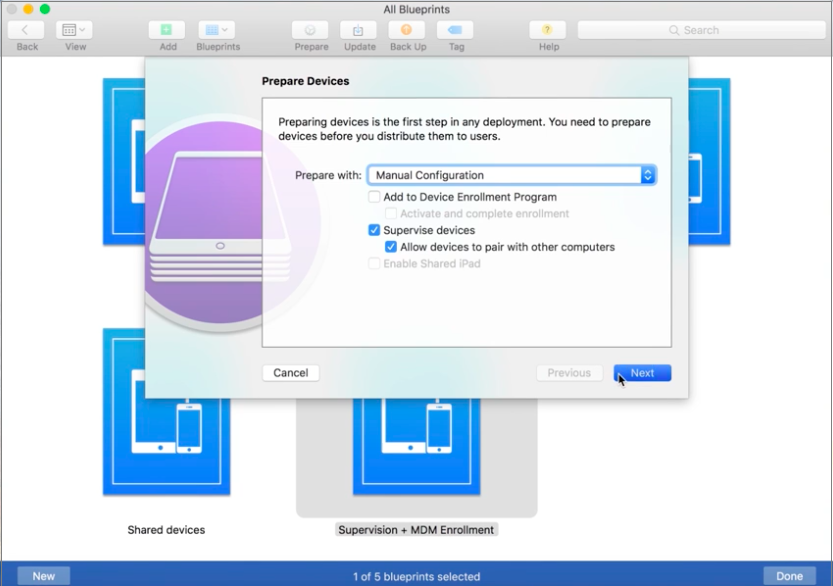
- Aktivieren Sie die Kontrollkästchen Betreuen von Geräten und Geräten erlauben, sich mit anderen Computern zu koppeln.
- Klicken Sie auf Weiter.
Die Seite Bei MDM-Server registrieren wird geöffnet. - Wählen Sie auf der Liste Server die Option Nicht registrieren.
Die Seite Anmelden beim Geräteregistrierungsprogramm wird geöffnet. - Klicken Sie auf Überspringen.
Die Seite Eine Organisation erstellen wird geöffnet.
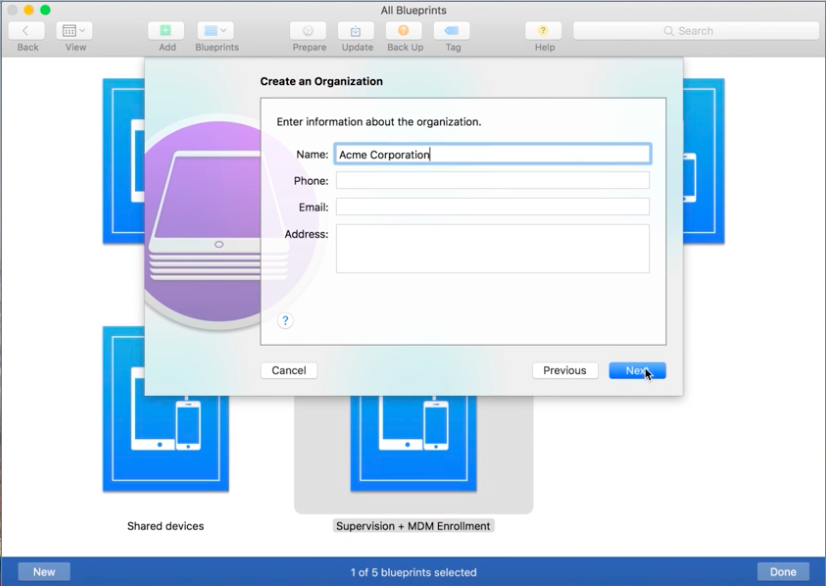
- Geben Sie Ihre Firmendaten ein. Klicken Sie auf Weiter.
- Wählen Sie die Option Neue Betreuungsidentität erstellen aus.
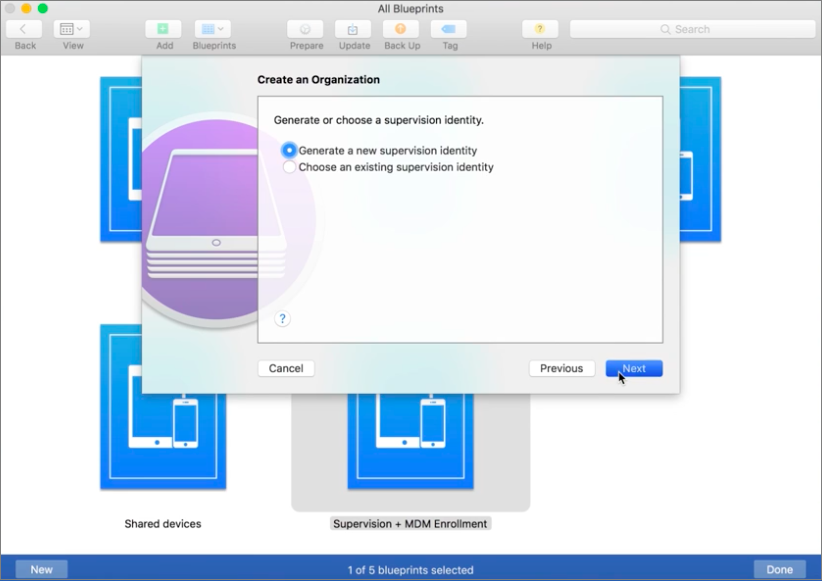
- Klicken Sie auf Weiter.
Die Seite iOS-Systemassistent konfigurieren wird geöffnet. - Wählen Sie die Schritte, die der Benutzer im Systemassistenten sehen soll, wenn er das iOS-Gerät das erste Mal einschaltet. Sie können sich auch dafür entscheiden, dem Benutzer keine Schritte zu zeigen.
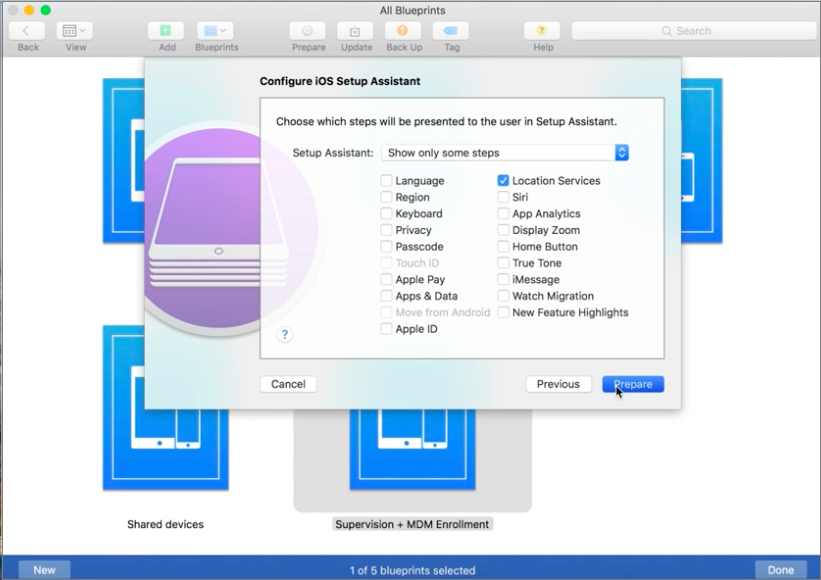
- Klicken Sie auf Vorbereiten.
- Geben Sie die Administrator-Zugangsdaten für den Computer ein.
- Klicken Sie auf Einstellungen aktualisieren.
Eine Statusleiste zeigt den Status des Konfigurationsprozesses an. Wenn der Prozess abgeschlossen ist, wurde der Entwurf erstellt und steht bereit, um auf die iOS-Geräte angewendet zu werden.
Schritt 5: Entwurf auf die iOS-Geräte anwenden
WARNING: Bevor Sie den Entwurf auf ein iOS-Gerät anwenden und die Betreuung aktivieren, stellen Sie sicher, dass die Option Mein iPhone suchen auf dem Gerät deaktiviert ist. Wenn Sie diese Funktion nicht deaktivieren, wird der Prozess fehlschlagen und Sie werden vom Gerät ausgesperrt. Sie können Mein iPhone suchen aktivieren, wenn das Gerät betreut ist. Informationen zum Abschalten von Mein iPhone suchen sehen Sie im Apple Support-Artikel unter https://support.apple.com/de-de/HT210400.
So deaktivieren Sie Mein iPhone suchen auf dem iOS-Gerät:
- Öffnen Sie die Einstellungen-App.
- Tippen Sie auf Ihren Namen.
- Tippen Sie auf Wo ist.
- Tippen Sie auf Mein iPhone suchen.
Tippen Sie auf einem iPad auf Mein iPad suchen. - Deaktivieren Sie den Schalter Mein iPhone suchen.
Die Seite Apple ID-Passwort wird geöffnet. - Geben Sie das Apple ID Passwort ein.
- Tippen Sie auf Deaktivieren.
So wenden Sie den Entwurf auf iOS-Geräte an:
- Öffnen Sie Apple Configurator 2 auf dem Computer.
- Verbinden Sie das iOS-Gerät mittels eines Lightning- oder USB-Kabels mit dem Computer.
Die Meldung Diesem Computer vertrauen? wird auf dem mobilen Gerät angezeigt. - Tippen Sie auf Vertrauen.
- Klicken Sie in Apple Configurator 2 auf Unbetreut unterhalb der Symbolleiste.
Sie sehen Ihr Gerät im Apple Configurator-Fenster. - Klicken Sie mit der rechten Maustaste auf das Gerät. Wählen Sie Anwenden.
- Wählen Sie den von Ihnen erstellten Entwurf aus.
Es wird ein Dialogfeld geöffnet, um zu bestätigen, dass Sie den Entwurf anwenden wollen. - Klicken Sie auf Anwenden.
- Wenn das Gerät schon zuvor verwendet wurde, fordert eine Meldung Sie dazu auf, das Gerät zu löschen und wiederherzustellen. Klicken Sie auf Löschen.
Auf dem Gerät finden folgende Aktionen statt:- Das Gerät wird auf die Standardwerkseinstellungen zurückgesetzt.
- Alle Daten und Apps werden vom Gerät gelöscht.
- Das Gerät geht in den betreuten Modus über.
- Um zu überprüfen, dass das Gerät betreut ist, klicken Sie auf Betreut unterhalb der Symbolleiste.
Das betreute Gerät wird auf der Seite angezeigt. Öffnen Sie auf dem Gerät die Einstellungen, um zu sehen, ob das Gerät betreut ist. Die Meldung zur Betreuung wird in der Überschrift auf der Einstellungen-Seite angezeigt.
Um den betreuten Modus zu deaktivieren, setzen Sie das Gerät auf die Standardwerkseinstellungen zurück.
Schritt 6: Betreutes iOS-Gerät bei der WatchGuard MDM-Lösung registrieren
Nachdem Sie das Gerät als betreut konfiguriert haben, können Sie es bei der WatchGuard MDM-Lösung registrieren.
Informationen zum Registrieren eines betreuten Geräts bei einer Drittanbieter-MDM-Lösung finden Sie unter WatchGuard Mobile Security iOS App auf betreuten Geräten (Drittanbieter-MDM-Lösung) installieren.
Bevor Sie beginnen, überprüfen Sie, dass Sie die E-Mail-App auf dem Gerät konfiguriert haben und dass Sie Zugang zum per E-Mail gesendeten URL-Link haben. Schritt 3: URL für die Registrierung bei der WatchGuard MDM-Lösung abrufen.
So registrieren Sie das betreute Gerät auf dem iOS-Gerät bei der WatchGuard MDM-Lösung:
- Tippen Sie auf den URL-Link in der E-Mail-Nachricht.
Die Meldung Diese Website versucht, ein Konfigurationsprofil herunterzuladen. Möchten Sie dies zulassen? wird angezeigt. - Tippen Sie auf Zulassen.
Das WatchGuard MDM-Profil wird auf das Gerät heruntergeladen. - Wählen Sie Einstellungen > Allgemein > VPN und Geräteverwaltung.
Das WatchGuard MDM-Profil wird angezeigt. - Tippen Sie auf WatchGuard MDM Service.
- Tippen Sie in der oberen rechten Ecke auf Installieren.
- Geben Sie den Gerätepasscode ein.
Eine Meldung zeigt an, dass das Gerät fernverwaltet werden wird. - Tippen Sie in der oberen rechten Ecke auf Installieren.
Die Seite Remote Management (Entfernte Verwaltung) wird geöffnet. - Tippen Sie auf Vertrauen.
Das Profil wird installiert und nach einigen Minuten wird der WatchGuard Agent heruntergeladen und automatisch installiert. - Öffnen Sie die WatchGuard Mobile Security-App.
IDie Meldung WatchGuard Mobile Security möchte Ihnen Benachrichtigungen senden wird angezeigt. - Tippen Sie auf Zulassen.
Das Gerät wird jetzt in der Endpoint Security-Verwaltungsoberfläche als verwaltet angezeigt.